Средство «Проверка макета» используется для поиска неполадок в макете или разметке публикации. Оно позволяет определить потенциальные проблемы и предлагает варианты их устранения.
Важно: Обязательно запустите средство «Проверка макета» перед тем, как распечатать публикацию на настольном принтере, упаковать ее для передачи в типографию, отправить по электронной почте или выложить в Интернете, а также после преобразования публикации из одного типа в другой.
Нужные параметры выявления неполадок с помощью средства «Проверка макета» можно выбрать в диалоговом окне Параметры проверки макета. Например, если публикация готовится для печати в типографии и в ней необходимо использовать более двух плашечных цветов, откройте диалоговое окно Параметры проверки макета, перейдите на вкладку Проверки, а затем отмените параметр Более двух плашечных цветов для проверки не более двух плашечных цветов в публикации.
Область задач «Проверка макета»
После открытия области задач Проверка макета список неполадок динамически обновляется по мере их появления или устранения.
Brief Introduction to Microsoft Publisher
Выполнить общие проверки макета. Выбирайте этот параметр для поиска неполадок, связанных с макетом, например пустых надписей, которые могут негативно сказаться на публикации.
Выполнить проверки профессиональной печати. Выбирайте этот параметр для поиска неполадок, например рисунков в режиме RGB, которые могут негативно сказаться на печати публикации в типографии.
Выполнить проверки веб-сайтов. Выбирайте этот параметр для поиска неполадок, например рисунков без замещающего текста, которые могут негативно сказаться на публикации на веб-узле.
Выполнить проверки электронной почты (только текущая страница). Выбирайте этот параметр для поиска неполадок, например, текста со знаками переноса, которые могут привести к появлению полос в сообщении при просмотре в некоторых приложениях для просмотра электронной почты.
Выберите элемент, который нужно исправить В области задач «Проверка конструктора» перечислены проблемы, связанные с публикацией. Каждая проблема содержит описание и ее расположение. Большинство проблем возникают на определенной странице. Однако некоторые из них влияют на всю публикацию. Щелкните проблему, чтобы перейти на страницу и объект с проблемой.
Щелкните стрелку справа от проблемы, чтобы увидеть другие варианты, например как устранить проблему, если доступно автоматическое исправление, игнорировать проблему или получить справку по ней.
Закрыть проверку макета. С помощью этой кнопки можно прекратить проверку макета и закрыть область задач. Если вы закроете средство «Проверка макета», оно не будет работать в фоновом режиме до тех пор, пока вы не запустите его снова.
Параметры проверки макета. С помощью этой ссылки можно открыть диалоговое окно Параметры проверки макета, в котором задаются параметры отображения неполадок, перечисленных в области задач Проверка макета. Вы также можете выбрать диапазон страниц или определенные проверки.
Карта Великого Пробуждения открывает истинную схему нашего мироздания?
Диалоговое окно «Параметры проверки макета»
С помощью настроек диалогового окна Параметры проверки макета можно изменить способ отображения неполадок в области задач Проверка макета, а также определить, какие неполадки необходимо отобразить.
Вкладка Общие
Выберите параметры, влияющие на отображение обнаруженных неполадок в области задач Проверка макета, а затем задайте страницы, которые необходимо проверить.
Параметры отображения
Сортировка. Выберите один из следующих параметров:
- Номер страницы. Сортировка неполадок по номерам страниц, на которых они возникли.
- Описание. Сортировка неполадок по описанию (в алфавитном порядке). При сортировке ошибок по описанию однотипные ошибки отображаются группами.
- Состояние. Сортировка неполадок по состоянию. Неполадки будут располагаться в области задач «Проверка макета» по номерам страниц начиная с неисправленных ошибок, за которыми следуют устраненные проблемы.
Примечание: Для использования этого варианта рекомендуется сначала снять флажок Удалять фиксированные элементы.
Удалять фиксированные элементы. Установите этот флажок, чтобы устраненные неполадки удалялись из списка неисправленных неполадок. Область задач «Проверка макета» автоматически обновляется по мере внесения изменений.
Диапазон страниц
Выберите диапазон страниц для проверки с помощью средства «Проверка макета».
- Все. Проверка всех страниц публикации.
- Проверять эталонные страницы. Проверка всех эталонных страниц (если выбран диапазон страниц Все).
- Текущие страницы. Проверка только текущих страниц.
Вкладка Проверки
Установите флажки для тех видов проверки, которые нужно выполнить в ходе работы средства «Проверка макета».
В списке Показать доступны следующие группы проверок:
- Все проверки. Включает все категории.
- Общие проверки. Включает все проверки, которые относятся к созданию публикаций, но не являются характерными для промышленной печати, веб-сайтов или электронной почты.
- Проверки профессиональной печати. Включает проверки, относящиеся к промышленной печати.
- Проверки веб-сайтов. Включает все проверки, относящиеся к созданию веб-сайтов.
- Проверки электронной почты. Включает все проверки, относящиеся к созданию сообщений электронной почты.
Общие проверки
Объект захватывает непечатаемую область
Предупреждение о том, что объект находится в непечатаемой области большинства принтеров.
Объект частично выходит за пределы страницы
Предупреждение о том, что объект не будет напечатан полностью, так как не помещается на странице. Иногда выход за край является преднамеренным, но чаще всего это результат ошибки.
Объект не отображается
Поиск объектов, не отображающихся на странице. Такие объекты могут быть полностью закрыты другими элементами или сливаться с фоновыми объектами такого же цвета.
Объект не имеет линии и заливки/текстовое поле пусто
Ищет объекты без непрозрачной атрибутов. Объектом может быть автофайл без линии и заливки или текстовое поле без текста.
Для объекта установлена прозрачность
Поиск объектов, к которым применена прозрачность. Результаты печати прозрачных объектов на принтерах PostScript и PCL невозможно предугадать.
Совет: При использовании прозрачных объектов рекомендуется сохранять файл в формате PDF или XPS либо выводить его на печать на принтере с поддержкой формата XPS.
Под верхним краем страницы есть пустое место
Поиск страниц, на которых нет объектов, соприкасающихся с верхним полем или находящихся выше него.
Рисунок с низким разрешением
Поиск всех рисунков, фактическое разрешение которых ниже 96 точек на дюйм. При этой проверке предполагается, что печать выполняется на принтере с высоким разрешением или фотонаборном автомате, для которого требуются рисунки с высоким разрешением. Для форматов PDF и XPS также рекомендуется использовать эффективное разрешение не менее 96 точек на дюйм, так как оно наиболее распространено среди мониторов.
Поиск всех ситуаций, в которых рисунок является связанным, а соответствующий внешний файл отсутствует или перемещен, из-за чего связь нарушается.
Поиск случаев, когда связанные рисунки на жестком диске или в сети были изменены с помощью графического редактора.
Масштаб рисунка изменен непропорционально
Поиск случаев непропорционального изменения размеров рисунка.
Статья с текстом в области переполнения
Поиск всех текстовых рамок и автофигур с содержимым, часть которого не видна, так как находится в области переполнения.
Статья во вспомогательной области
Поиск всех случаев, когда связанное текстовое поле или автофигура оказываются во вспомогательной области.
В тексте присутствуют прозрачные цвета
Поиск текста, к которому применены прозрачные цвета. Результаты печати прозрачного текста на принтерах PostScript и PCL невозможно предугадать.
Совет: При использовании прозрачных объектов рекомендуется сохранять файл в формате PDF или XPS либо выводить его на печать на принтере с поддержкой формата XPS.
В тексте присутствуют прозрачные эффекты
Поиск текста, к которым применены эффекты прозрачности. Результаты печати текста с эффектами прозрачности на принтерах PostScript и PCL невозможно предугадать.
Совет: При использовании прозрачных объектов рекомендуется сохранять файл в формате PDF или XPS либо выводить его на печать на принтере с поддержкой формата XPS.
Проверки профессиональной печати
Более двух плашечных цветов
Поиск случаев использования более двух плашечных цветов в публикации, предназначенной для печати в плашечных цветах или в триадных и плашечных цветах.
Неиспользуемые плашечные цвета
Поиск случаев, когда в список красок добавлена краска, которая не была затем использована в публикации. Эта проверка запускается, если публикация предназначена для печати в плашечных цветах или в плашечных и триадных цветах.
Публикация в режиме RGB
Поиск случаев, когда публикация предназначена для печати в цветах RGB, но другие параметры указывают на то, что печать необходимо выполнить в службе промышленной печати.
Для объекта установлена прозрачность
Поиск объектов, к которым применена прозрачность. Результаты печати прозрачных объектов на принтерах PostScript и PCL невозможно предугадать.
Совет: При использовании прозрачных объектов рекомендуется сохранять файл в формате PDF или XPS либо выводить его на печать на принтере с поддержкой формата XPS.
Рисунок с низким разрешением
Поиск всех рисунков, фактическое разрешение которых ниже 96 точек на дюйм. При этой проверке предполагается, что печать выполняется на принтере с высоким разрешением или фотонаборном автомате, для которого требуются рисунки с высоким разрешением.
Поиск всех ситуаций, в которых рисунок является связанным, а соответствующий внешний файл отсутствует или перемещен, из-за чего связь нарушается.
Статья с текстом в области переполнения
Поиск всех текстовых рамок и автофигур с содержимым, часть которого не видна, так как находится в области переполнения.
Статья во вспомогательной области
Поиск всех случаев, когда связанная текстовая рамка или автофигура оказываются во вспомогательной области.
В тексте присутствуют прозрачные цвета
Поиск текста, к которому применены прозрачные цвета. Результаты печати прозрачного текста на принтерах PostScript и PCL невозможно предугадать.
Совет: При использовании прозрачных объектов рекомендуется сохранять файл в формате PDF или XPS либо выводить его на печать на принтере с поддержкой формата XPS.
В тексте присутствуют прозрачные эффекты
Поиск текста, к которым применены эффекты прозрачности. Результаты печати текста с эффектами прозрачности на принтерах PostScript и PCL невозможно предугадать.
Совет: При использовании прозрачных объектов рекомендуется сохранять файл в формате PDF или XPS либо выводить его на печать на принтере с поддержкой формата XPS.
Проверки веб-сайтов
Рисунок не имеет замещающего текста
Поиск всех рисунков, для которых нет замещающего текста.
Страница недоступна с первой страницы
Поиск страниц, на которые нельзя перейти ни по одной из цепочек ссылок, начинающихся с ссылки на первой (главной) странице веб-сайта.
На странице отсутствуют ссылки
Поиск страниц, на которых отсутствуют ссылки на другие страницы.
Проверки электронной почты
Объект с текстом частично находится вне страницы
Поиск всех объектов с текстом, частично выходящим за пределы страницы публикации.
Фрагмент HTML частично находится вне страницы
Поиск всех фрагментов HTML-кода, частично выходящих за пределы страницы.
Объект перекрывает текст
Поиск всех объектов, расположенных поверх текстового поля.
Объект с текстом повернут
Поиск всех объектов с текстом, которые были повернуты.
Для фигуры, содержащей текст, задана гиперссылка
Поиск всех фигур с гиперссылками.
Текст расположен по вертикали
Поиск всех текстовых полей с вертикальным текстом.
Текст слишком велик и не помещается в рамку
Поиск всех текстовых полей, содержащих слишком длинный текст.
Текст использует шрифт, не подходящий для веб-страниц
Поиск текста, для которого используются неподдерживаемые веб-браузерами шрифты.
Текст находится в диагональной ячейке таблицы
Поиск текста, расположенного в диагональных ячейках таблицы.
Ширина границ таблицы менее 0,75 пт
Поиск всех рамок таблиц толщиной менее 0,75 пт.
В тексте расставлены переносы
Поиск всех знаков переноса текста.
Для надписи с обрамлением заданы нулевые поля
Поиск всех текстовых полей с нулевым значением.
Гиперссылка указывает на другую страницу текущего документа
Поиск всех гиперссылок на веб-странице, которые ведут на другую страницу той же публикации.
Источник: support.microsoft.com
Microsoft Publisher
В программе Microsoft Publisher есть все необходимое для создания и публикации высококачественных материалов, посвященных созданию буклетов, почтовых открыток, каталогов товаров, визитных карточек, бюллетеней и т.д. Для того чтобы открыть приложение, следует выполнить команду Пуск/Все программы/Microsoft Of- fice/Microsoft Publisher. Откроется окно, представленное на рис. 10.
Рис. 10. Главное окно программы Microsoft Publisher
В центральной части окна отображаются шаблоны следующих групп: Популярные и Другие шаблоны. Число шаблонов, которые доступны пользователю, огромно. Только шаблон Буклеты предоставляет возможность создания более сотни публикаций. Выберем шаблон Модули из группы Информационные категории Буклеты.
Шаблон состоит из двух страниц, переключение между ними осуществляется в левой части окна, что отображено на рис. 11.
Рис. 11. Переключение между двумя страницами шаблона
Сохранение файла публикации осуществляется так же, как и в Microsoft Word— нажатием кнопки Сохранить на панели быстрого доступа. Альтернативная команда — Файл/Сохранить. Достаточно написать имя файла и выбрать папку, в которую пользователь хочет сохранить документ (по умолчанию предлагается папка Документы).
Перечислим некоторые возможности программы Microsoft Publisher 2010 по созданию, организации и верстке текста.
1. Создание публикаций на основе множества шаблонов.
2. Выбор цветовой схемы и схемы шрифтов.
3. Проверка макета, позволяющая находить недостатки в публикации.
4. Создание наборов бизнес-информации.
Создание публикаций на основе множества шаблонов. Программа Microsoft Publisher содержит набор профессиональных настраиваемых шаблонов, которые помогут достичь поставленной цели. Кроме установленных шаблонов, пользователь имеет возможность получить доступ к шаблонам из сети Интернет. Подобная ситуация показана на рис. 12
Рис. 12 Опция выбора шаблонов из сети Интернет
Во время разработки публикации шаблон можно оперативно изменить, выбрав команду Макет страницы/Изменить шаблон. Откроется окно Изменение шаблона, представленное на рис. 13
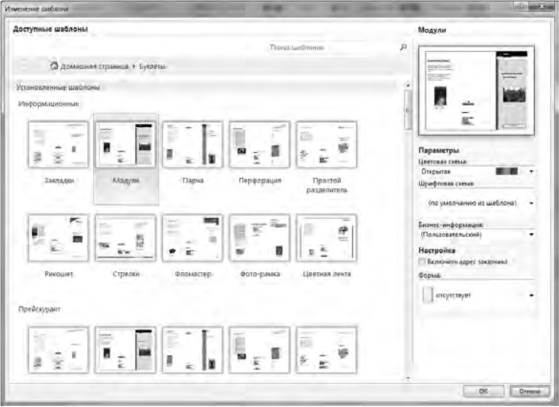
Выбор цветовой схемы и схемы шрифтов. Несколько десятков разработанных цветовых схем доступны посредством выбора пункта меню Макет страницы. Подобная ситуация представлена на рис. 14. Кроме того, взыскательный пользователь может создать свою цветовую схему и присвоить ей имя.
Рис. 14. Окно выбора цветовой схемы
Схемы шрифтов для публикации доступны после выбора команды Макет страницы/Шрифты. При этом достаточно подвести указатель мыши на нужную схему, для того чтобы увидеть сделанные изменения. Кроме использования встроенных шрифтов, пользователь может создать свою шрифтовую схему.
Проверка макета, позволяющая находить недостатки в публикации. При завершении работы над публикацией программа может выполнить определенный набор проверок и рекомендовать пользователю исправить те или иные недостатки.
Проверка будет запущена, если пользователь выберет пункт меню Файл и нажмет кнопку Выполнить проверку макета. В правой части окна откроется панель Проверка макета, представленная на рис. 15
Программа позволяет выполнить проверки четырех видов.
Рис. 15. Внешний вид панели Проверка макета
1. Общая проверка структуры публикации — выясняется, не захватывает ли один из объектов непечатаемую область, не выходит ли объект за пределы страницы. При отсутствии рисунка или непропорциональном его изменении программа также выдаст рекомендации для исправления.
2. При проверке готовности к профессио
нальной печати оценивается режим цветопередачи. Существует два метода воспроизведения цветных изображений на печатной машине: печать триадными
красками и печать плашечными красками. Составным цветом называют цвет, образуемый так называемыми триадными красками, т.е. красками из цветовой палитры CMYK (Cyan — голубой, Magenta — пурпурный, Yellow — желтый, Black — черный). При нанесении триадные краски смешиваются друг с другом и образуют другие цвета. Составными цветами печатается большая часть полиграфической продукции, начиная от листовок и заканчивая журналами.
При печати плашечным цветом даже на не очень хорошем оборудовании удается достичь отличного качества графики (логотипов, названий). Плашечные краски могут далеко выходить за охват CMYK.
3. Выполнение проверки на соответствие Web-сайта заключается в проверке наличия ссылок на странице, а также содержат ли изображения публикации альтернативный текст, который отражается на Web-сайте в случае отключения изображений в браузере.
4. При проверке соответствия публикации сообщению электронной почты осуществляется с целью поиска областей, выходящих за границы страницы, недействительных гиперссылок, объектов, перекрывающих текст. Создание наборов бизнес-информации. Добавить или изменить информацию о компании можно несколькими способами.
1. Выбрать меню Файл и нажать кнопку Изменить бизнес-информацию. Появится окно, представленное на рис. 16. В соответствующих полях изменяется информация о названии организации, ее эмблеме, девизе, адресе и т.д.
Рис. 16 Внешний вид окна Создание нового набора бизнес-информации
2. Выполнить команду Вставка/Бизнес-информация. Появится окно, представленное на рис. 17
Рис. 17. Второй способ выбора создания набора бизнес-информации
Выделив определенный фрагмент, например Должность, можно добавить его в публикацию. Подобная ситуация представлена на рис. 183.
Рис. 18. Информация добавлена в публикацию
Источник: helpiks.su
«Возможности настольных издательских систем. Лекция 4 По теме Возможности настольных издательских систем. По дисциплине

Единственный в мире Музей Смайликов
Самая яркая достопримечательность Крыма

Скачать 82.57 Kb.
Департамент образования и науки Тюменской области государственное автономное профессиональное образовательное учреждение
Тюменской области
«ТЮМЕНСКИЙ ТЕХНИКУМ СТРОИТЕЛЬНОЙ ИНДУСТРИИ И
ГОРОДСКОГО ХОЗЯЙСТВА»
ОТЧЕТ
Лекция № 4.1.4
По теме:
«Возможности настольных издательских систем.»
По дисциплине
ОПЦ.03 Информационные технологии в
профессиональной деятельности
по специальности
09.02.07 «Информационные системы и
программирование».
Выполнил: Фатухтдинов Д.Г.
Отчет проверил: Апевалина О.С
Тюмень 2022
1) Что называют настольной издательской системой?
Настольной издательской системой называют комплекс программных и технических средств, использующий профессионально ориентированные персональные компьютеры и предназначенный для подготовки, редактирования, верстки и макетирования различных печатных изданий: книг, журналов, буклетов, газет, рекламы и т.п.
2) Какие этапы включает в себя подготовка печатного издания? Что
такое макет?
Подготовка печатного издания — комплексный процесс, который включает в себя следующие этапы.
1. Предварительная настройка текстового редактора (работа с параметрами разметки страницы).
2. Набор текста.
3. Форматирование и корректирование (правка) текста. Задачи форматирования заключаются в выравнивании текста, установки нужного размера и начертания шрифта, расстановки переносов и т.д. Данные процессы могут быть выполнены в текстовом редакторе, например, Microsoft Word
(если объем работы значителен) или (если речь идет о незначительных исправлениях) в программе верстки страниц.
Кроме того, у текстовых редакторов есть более мощные средства по проверке орфографии и грамматики, которых нет в издательских системах.
4. Подготовка иллюстраций.
5. Разработка дизайна всего издания (макетирование).
Макет — это набор правил, согласно которым располагаются элементы страницы.
3) В чем, по вашему мнению, состоит задача верстки?
Задача верстки состоит в правильном размещении на странице (полосе) текста, изображений, логотипов и т.п., а также соблюдении всех требований правил верстки, которые направлены на логическую завершенность всех элементов издания, из чего складывается удобочитаемость. Главная цель, преследуемая при подготовке к верстке, — создание такого макета, с помощью которого книга получится понятной и удобной для чтения.
4) Дайте характеристику требованиям, предъявляемым к верстке.
Верстка должна отвечать определенным композиционным, гигиеническим и стилевым требованиям.
Композиционные требования обеспечивают единство технической и информационной совместимости — соподчиненность компонентов, постоянство форматов страниц. Все части текста, набранные другим кеглем (размер высоты буквы) или по иным правилам (заголовки, дополнительные тексты, сноски, формулы, таблицы), а также иллюстрации с подписями должны быть приведены с помощью отбивок к высоте, кратной кеглю основного текста.
Гигиенические требования направлены на обеспечение удобочитаемости текста с целью предупреждения отрицательного воздействия процесса чтения на здоровье
(зрение) людей: шрифтовое оформление, интерлиньяж
(междустрочный пробел), размеры полей и пр. Требование единства стиля придает изданию художественную завершенность: единообразие структурных элементов, основного и дополнительного текстов, иллюстраций и подписей к ним.
5) Что должна обеспечить правильно сделанная верстка? Назовите
средства программного обеспечения, предназначенные для
верстки текста
При верстке текста следует помнить, что существуют определенные требования к качеству работы дизайнера, макетировщика или верстальщика. Без выполнения этих
требований не может быть и речи, чтобы работа считалась сделанной качественно, а работник претендовал на звание профессионала.
Существует несколько компьютерных программ, предназначенных для электронной верстки. Среди них – продукты корпорации Adobe (PageMaker, FrameMaker,
InDesign), а также QuarkXPress, Corel Ventura Publisher, TeX.
Все они имеют свои особенности и могут оказаться оптимальными в разных случаях.
6) Какие основные требования к оформлению документов должны
соблюдаться согласно требованиям ГОСТ?
Документы могут создаваться на бумажном носителе и в электронной форме с соблюдением установленных правил оформления документов. При создании документа на двух и более страницах вторую и последующие страницы нумеруют для создания документов необходимо использовать свободно распространяемые бесплатные шрифты. Абзацный отступ текста документа — 1,25 см.
7) Почему полиграфическая продукция не изготавливается
средствами Microsoft Word?
Word не позволяет переводить шрифты «в кривые», как делают все полиграфические программы. Отсюда вытекает множество неприятностей — верстка брошюр или буклетов теряет форматирование и «сползает».
8)
Перечислите возможности Microsoft Word, предназначенные для
профессионального оформления документов
Текстовый редактор MS Word предназначен для создания, редактирования, сохранения и печати текстовых документов различной степени сложности и на различных языках.
Основными возможностями текстового редактора являются: наличие мощной справочной системы и мощной контекстной справки изменение форм текстового курсора и указателя мыши при изменении текущей ситуации; ввод текста с автоматическим формированием строк, абзацев и страниц; возможность импорта и экспорта; возможность включать в
Источник: topuch.com